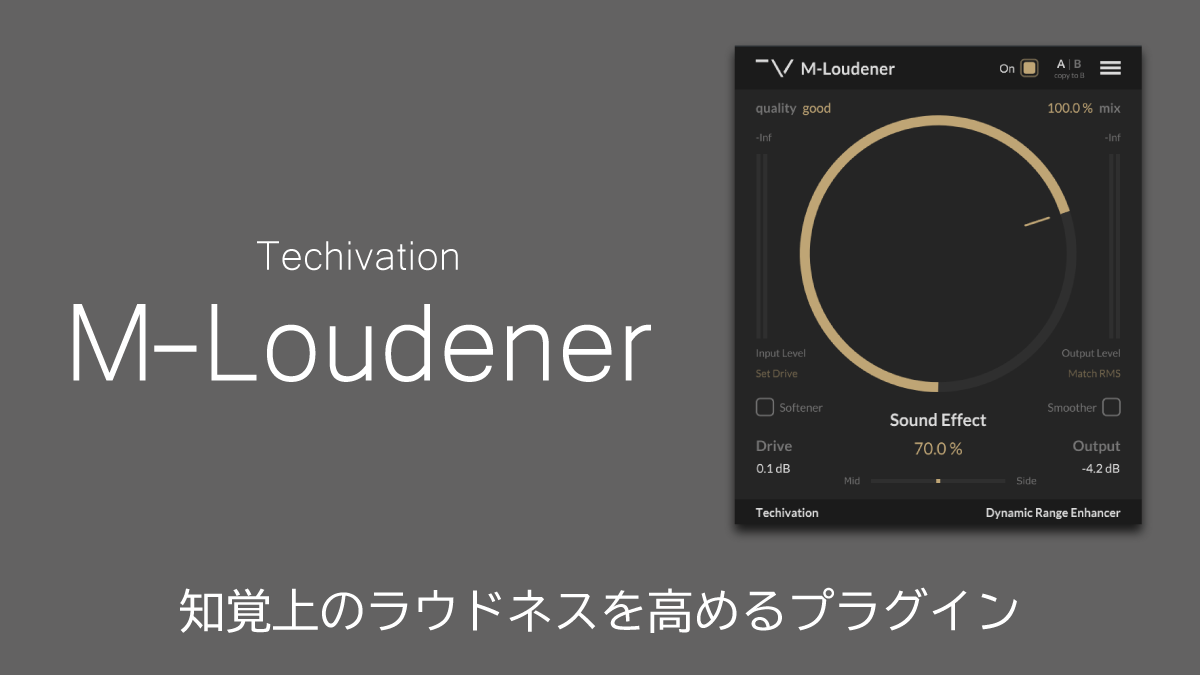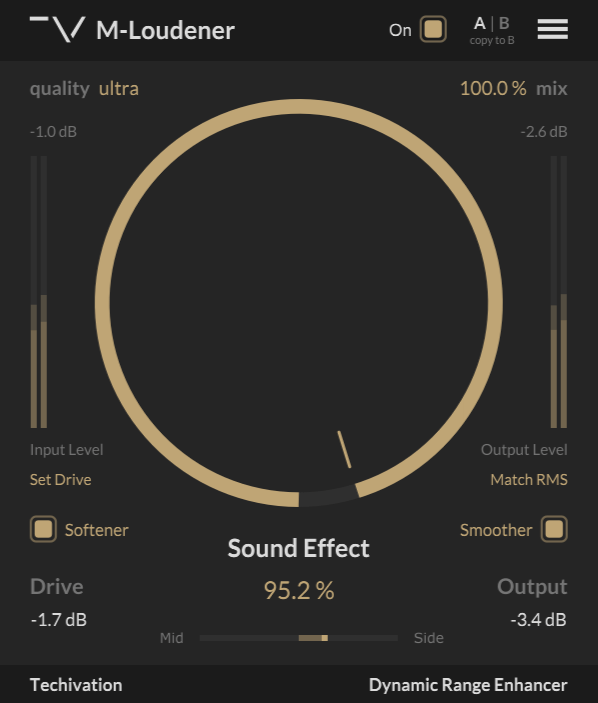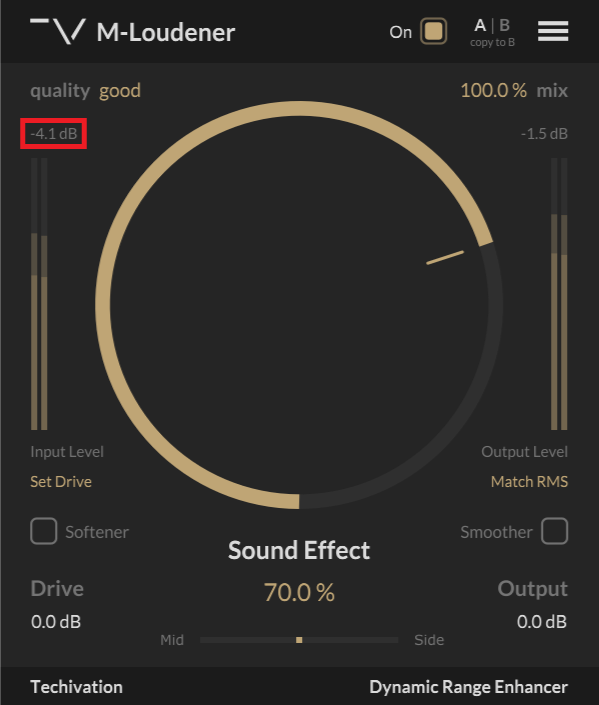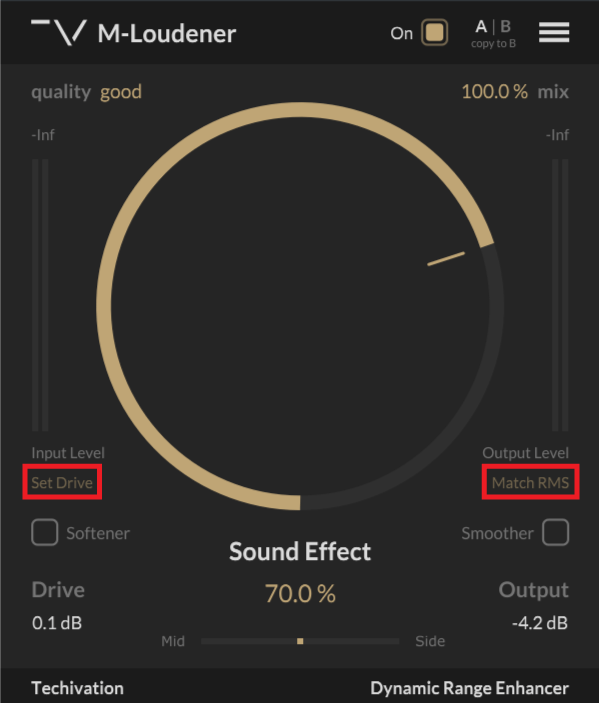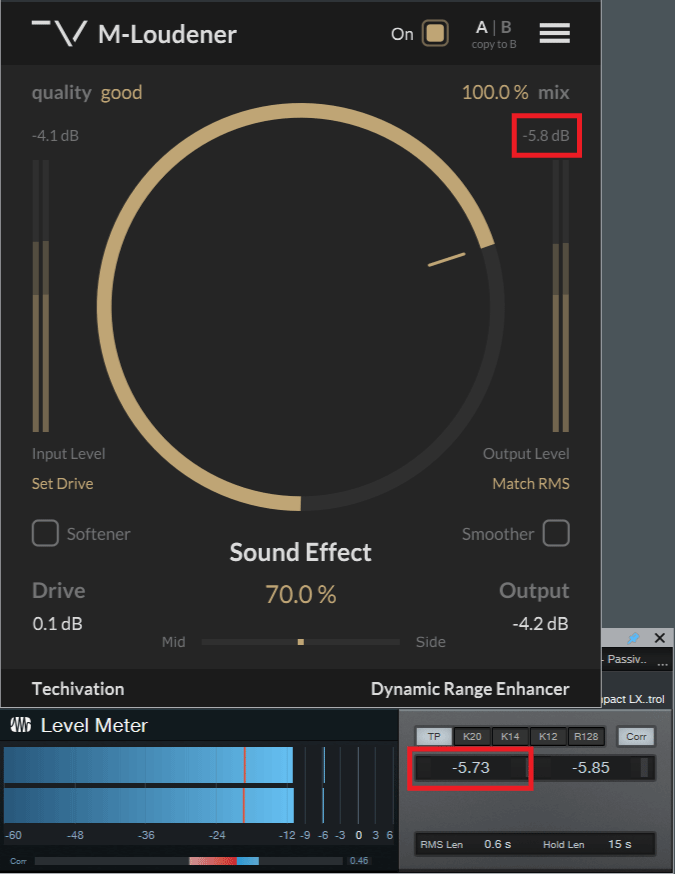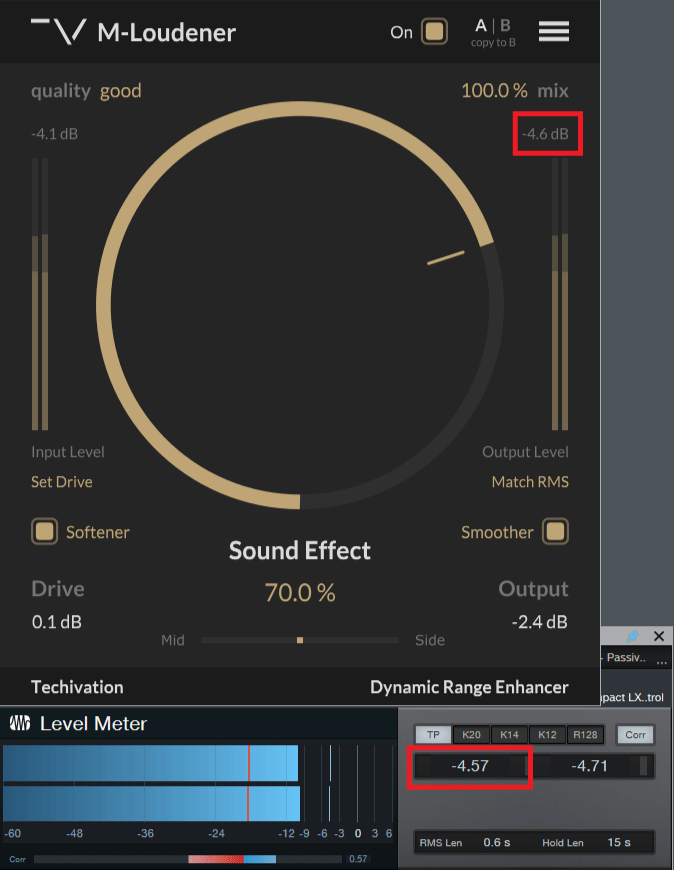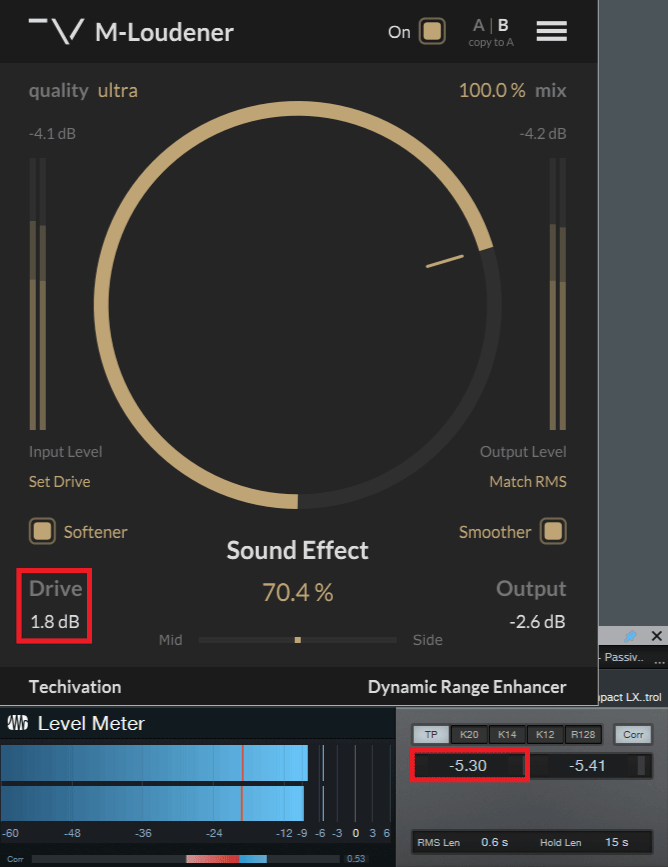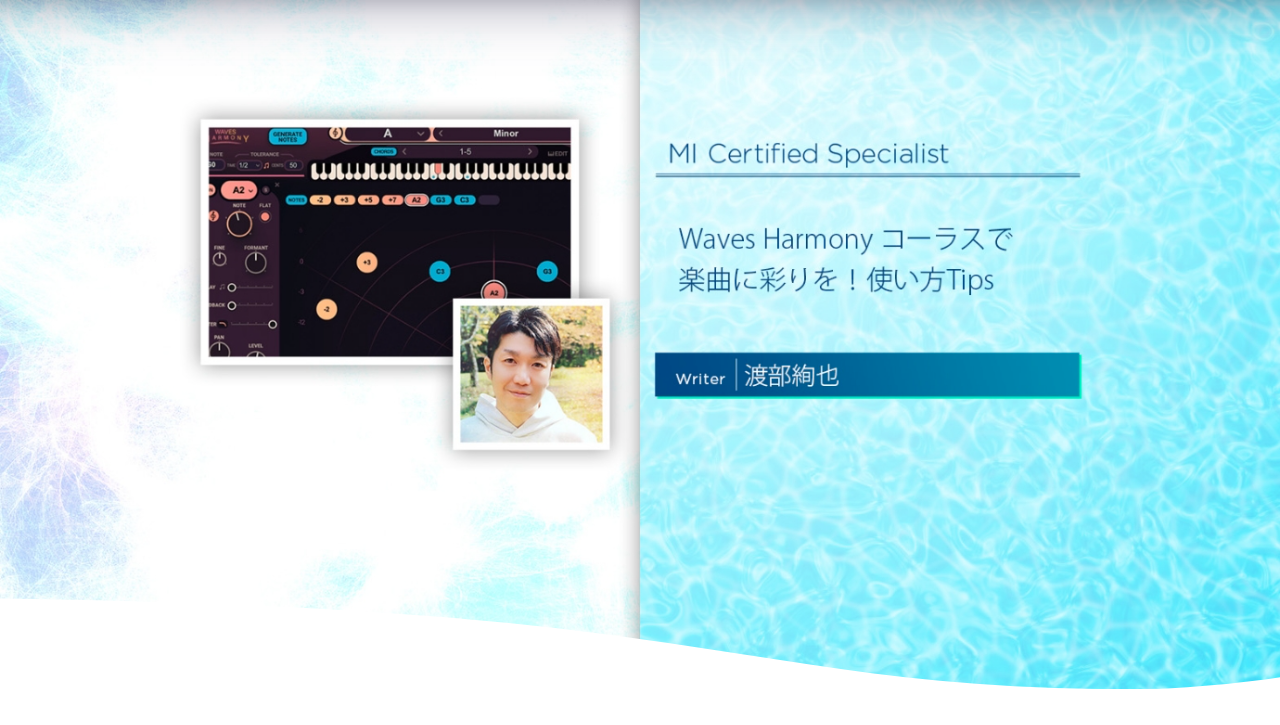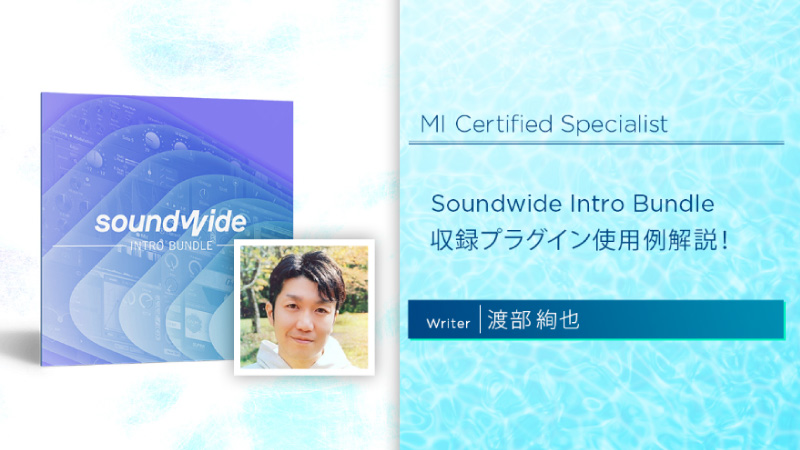Techivation M-Loudenerレビュー 知覚上のラウドネスを高めるプラグイン
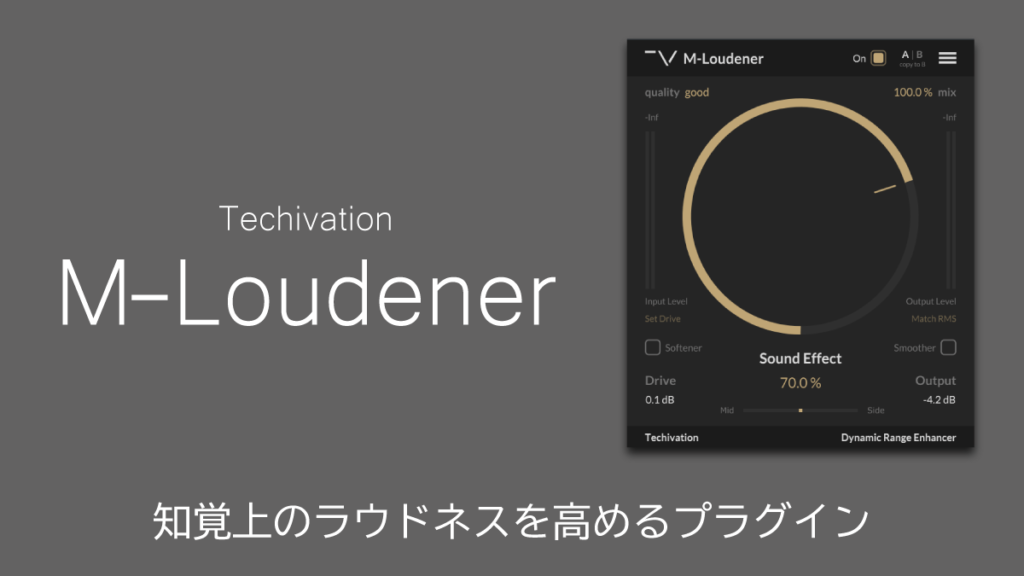
アフィリエイト広告を利用しています。本記事が参考になった方は、ぜひリンクをご利用下さい。
Techivation M-Loudenerは、知覚上のラウドネスを高めるプラグインです。
「何のことやら、意味が分からない。」という方もいるでしょう。
本記事では、丁寧に検証・説明をしていきます。
>M-Loudenerをデモる 12/7まで50%オフ!
>M-Bundle 74%オフ!
>Full Accesess BFセール86%オフ!
M-Loudenerとは、何をするプラグインなのか?
M-Loudenerは、名前から想像すると、マキシマイザーやサチュレーター・クリッパー・ウェーブシェイパーなどと捉えそうな所ですが、それらの色々な要素が内部で組み合わさっているプラグインです。(*GearspaceでのTechivation社・ユーザー間のやりとりの情報より。)
Techivation社自身は、M-Loudenerをダイナミックレンジエンハンサーと記しています。
M-Loudenerのメリットをシンプルに言うと、
- 透明感を保ったままヘッドルームを増やせる
- 知覚的なラウドネスを増やせる
です。
①に関しては、じっくり後述するので、ここでは先に②に関して。
ラウドネスノーマライゼーションが実施され、同じ音量で聞こえるはずの配信サイトで、ある曲が、ある曲より小さく聞こえる……もっと言えば「自分の曲を配信したら、他の曲より小さく聞こえてしまった」という現象を感じている方もいると思います。
Techivation社でM-Loudenerでラウドネスを高めるメリットを尋ねた所、次のような回答が返ってきました。
もちろん、各ストリーミング・プラットフォームは正規化を実施していますが、ここでは知覚されるラウドネスについて話しています。だから、音声に正規化を適用している同じストリーミング・プラットフォームでも、ある曲は他の曲より大きく聞こえるのです 🙂
Of course, each streaming platform implements normalization, but here we are talking about perceived loudness. That is why some songs still sound louder than others on the same streaming platforms that apply normalization to the audio. 🙂
つまり、M-Loudenerは、同じラウドネス(LUFS)にした時、知覚される音量をより大きく聞こえるようにできるプラグインであるということを言っているのだと思われます。
これが本当だとしたら、「長年の悩みを解決できる!」という方もいるのではないでしょうか?
というわけで、本記事では上記2点について検証を進めていきます。
M-Loudenerでヘッドルームを増やす。
ヘッドルームとは?
ヘッドルームとは、音量がクリップ(音割れ)し始めるまでの余白を指します。
レベルメーターなどで、ピークを確認すれば一番分かりやすいですね。
Studio Oneであれば、各トラック・バス等のピークについて、次のように確認します。
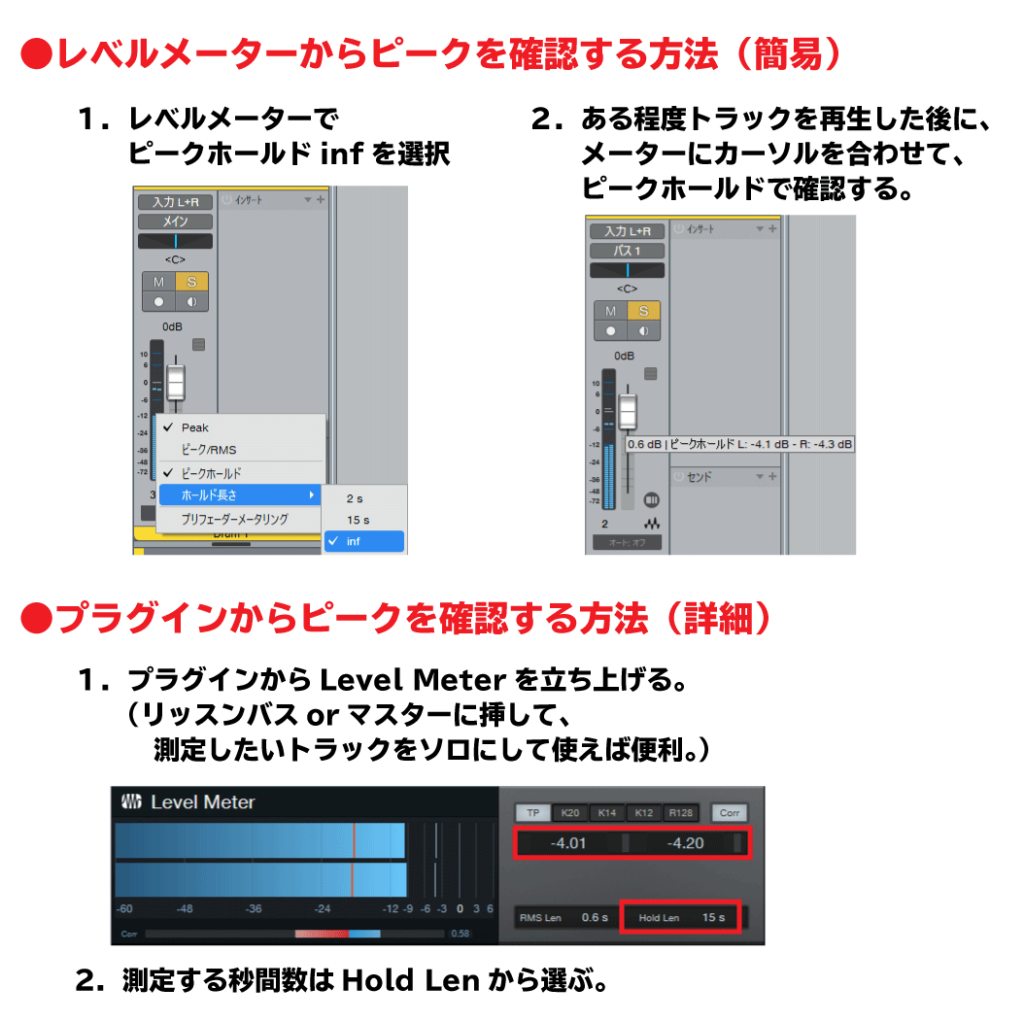
上記の画像であれば、ピークが-4.01dBなので、4.01dB分のヘッドルームがある。ということです。
ちなみに、M-Loudener内でもピークを計測できます。
Studio Oneの簡易レベルメーターと同じく-4.1dBと示していますね。
ヘッドルームを増やすとは?
さて、先程測定したドラムトラックにM-Loudenerをかけてみましょう。
立ち上げてから、Set drive・Match RMSを押し、自動設定をします。
- Drive:倍音の強さの調整。値を増やすと、ヘッドルームが増える。上げすぎると歪む。
- Set drive:入力されたピーク値を元にDriveを自動設定する。大きい所を再生してから押しましょう。
- Match RMS:出力と入力のRMSを合わせられる。知覚される音量を変えずに、音の変化を正確に聞き取るのに役立つ。
この状態で音がどうなっているかを確認してみます。
②に、あまりサウンドに変化を感じないという方も多いのではないでしょうか?
それでは、ピークを確認します。
- ①M-Loudenerをかける前:-4.01dB
- ②M-Loudenerをかけた後:-5.73dB
つまり、差分の1.72dB分ヘッドルームが増えたということになりますね。
音の変化がほとんど感じられないのに、すごくないですか?
より繊細に効果を与えるオプション
良い環境で作業している方の中には、②の音源は、音の立ち上がりが少し丸くなった?と感じた方も、もしかしたらいるかもしれません。
M-Loudenerでは、さらに繊細に、トランジェントに影響を与えないようにする2つのオプションもついています。
より繊細な効果になるSoftener、音の立ち上がりにかかる効果を減らすSmootherです。この2つのオプションを使い、再度set drive、Match RMSを押すと、次のようになりました。
③は、少し音の迫力が増している感じがしませんか? それなのに、音の立ち上がりが潰れている感じも一切しません。
今まで触れていませんでしたが、真ん中にあるSound EffectというノブがM-Loudenerの真骨頂でもあります。
Sound Effectは、倍音の管理をし、音の厚み・重さ・パンチを加えるもの、とマニュアルに記載があります。(具体的にどういった処理がされているかは明言されていません。)
まだ、私自身研究が足りていない部分ではありますが、Drive・Sound Effectを加えすぎると、Match RMSした時に音が引っ込むように感じる場合などもあるように感じ、素材に合わせた適度な調整が必要だと感じています。そうした耳で判断が必要な時にMatch RMSがかなり重要となります。
さて。
ここで③のピークを見てみます。
- ①M-Loudenerをかける前:-4.01dB
- ②M-Loudenerをかけた後:-5.73dB
- ③M-Loudener(Softener・Smoother)をかけた後:-4.57dB
つまり、③は①に比べて、0.56dB分ヘッドルームを確保できたことになります。音の変化自体は好ましいものでしたが、ヘッドルームの増加を狙うならちょっと物足りなさを感じる所かもしれません。
ここで、ヘッドルームを増やせるツマミであるDriveの値を上げていきます。値を上げると歪み始めるので、歪み始めたらまた値を下げていき、良き値を見つけます。
ついでに、Sound Effectも少し調整し、再度Match RMSをしたのが④のファイルです。
- ①M-Loudenerをかける前:-4.01dB
- ②M-Loudenerをかけた後:-5.73dB
- ③M-Loudener(Softener・Smoother)をかけた後:-4.57dB
- ④M-Loudener(Softener・Smoother・Drive2.3dB)をかけた後:-5.30dB
①に比べて、④は1.29dBヘッドルームを増やすことができました。
③に比べると、④は音の立ち上がりが少し潰れているように感じられ、サウンドに少し代償を払っている感じは否めないのですが、ここはサウンドの好みとヘッドルームを天秤にかける必要がありそうです。
私としては、③が一番好みであり、ただボタンを押しただけで、何の調整もせずに自動的に決まった値で、このサウンドの変化になるということが、ヘッドルームの値云々を語る前に私がこのプラグインに手を伸ばす理由になると感じています。
ちなみに、ヘッドルームを増やすことによるメリットはなんでしょうか?
M-Loudenerのマニュアルには「ヘッドルームを増やすことで、歪み・クリッピングのリスクを負うことなく、より多くの要素(他のトラックなど)をミックスに加えられる。」ということが記されています。
M-Loudenerで聴覚上のラウドネスを大きくする。
同じラウドネスでも引っ込んで聞こえる音源もある。
これについては、と~くばっく~デジタル・スタジオの話でも語られている部分です。
無理やりリミッターでラウドネスを上げて海苔波形にすることで、各配信サイトで規定のラウドネスまで音量を下げられた時に、音が抜けて聞こえない。音が引っ込んで聞こえる場合がある。ということを分かりやすく説明されています。
WEB上で公開されているPDFで見られる部分だけでも、物凄く参考になります。活き活きと聞こえる波形が見られますので、ぜひご参考に。(商品自体も大変おすすめです。)
なぜ、と~くばっくの紹介をしてから話を進めるかと言うと、元々、リミッターに音を突っ込みすぎるような環境では、M-Loudenerがかえって音を鈍らせる原因にも成りかねないと感じたためです。ぜひ、デモを使うなどを判断した上で、導入を検討して下さい。
M-Loudenerの2Mixへの使用
さて、話をM-Loudenerに戻します。
M-Loudenerの公式ページを見ると「マスタリング・バス処理に最適(トラックでもOK)」という意味合いの文言があります。また、マスタリングに使用する場合、リミッター直前に挿すこともおすすめしています。
さて。
先程のドラムバスのように、2MixにM-Loudenerを使うとどうなるでしょうか?
同じようにピークが下がり、ヘッドルームを増やせます。
すると、リミッターで同じ値で突っ込んだ場合でも、M-Loudenerを使用した方が、リミッターのGR(ゲインリダクション)が少なくなります。(当たり前ですよね。)

これによりリミッターによる音質の劣化を防げる可能性が出てきますよね。ただし実際には、同じ値で突っ込むかは微妙な所で、現在の所、公正な検証方法が私にはわかりません。
その前提の上で、上記の検証に使ったファイルを、下記に貼っておきます。
2MIXファイルを、「コンプ→EQ→(M-Loudener)→リミッター」という順でかけています。2つのファイルの違いは、
- M-Loudenerをかけたかどうか
- ラウドネスを-14LUFSに揃えるためにM-Loudenerをかけた方のリミッターのアウトプット0.1dB下げた。
です。
M-Loudenerの設定は下記のとおり。
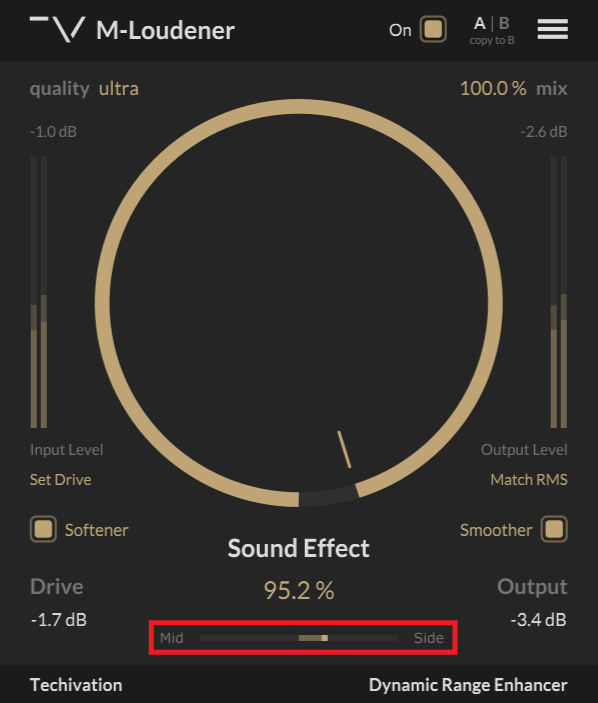
今まで説明していない項目とすれば、Mid・Sideの項目があります。
- Sideに寄せると、ワイドでステレオ感のある音に。
- Midに寄せると、ナローだけどパンチのある音に。
MS処理の一種かと思いますが、使う場合はモノラル互換性も確かめながら使いましょう。(と言っても、M-LoudenerでSideを増やしても、モノラルには変化がないように聞こえるのですが……。特殊な技術でしょうか。)今回は、少しSideに寄せてみました。
2つのファイルのラウドネスは、30秒全体から算出して、-14LUFSです。
どちらの音源が良いどうかは置いておいて、⑤より⑥の方が、音が近づいて豊満な印象に聞こえるように感じませんか?
これがTechivation社の言う、perceived loudness(知覚的なラウドネス)を増やすという意味合いなのかと、本記事を書いている現在(2023/6/10)は考えています。
検証用に、⑥のM-Loudenerの設定を強めにかけているので、少し中音域でザラつきを感じるかな?と言うのは正直な所だったりするのですが、実際に大きく聞こえるようにはできましたね。
今後使用していく中で、同じラウドネスにした時に、透明感を保ちつつも、より大きく聞こえるものを目指すのに、M-Loudenerが力になってくれるのではないか。という期待は持てるように思っています。
前後のコンプ・EQ・リミッターの設定を含め、総合的に仕上げていく必要がありますから、全ての方に必ず役に立つ!とは申し上げませんが、研究材料としては大変面白いものだと感じています。
ぜひデモで触ってみて、あなたの感触も聴かせていただきたい所です。
>M-Loudenerをデモる
>M-Bundle 60%オフ!
>Full Bundle 70%オフ!
M-Loudenerの操作ほか
日本語画像マニュアル
マニュアルから抜粋して作りました。
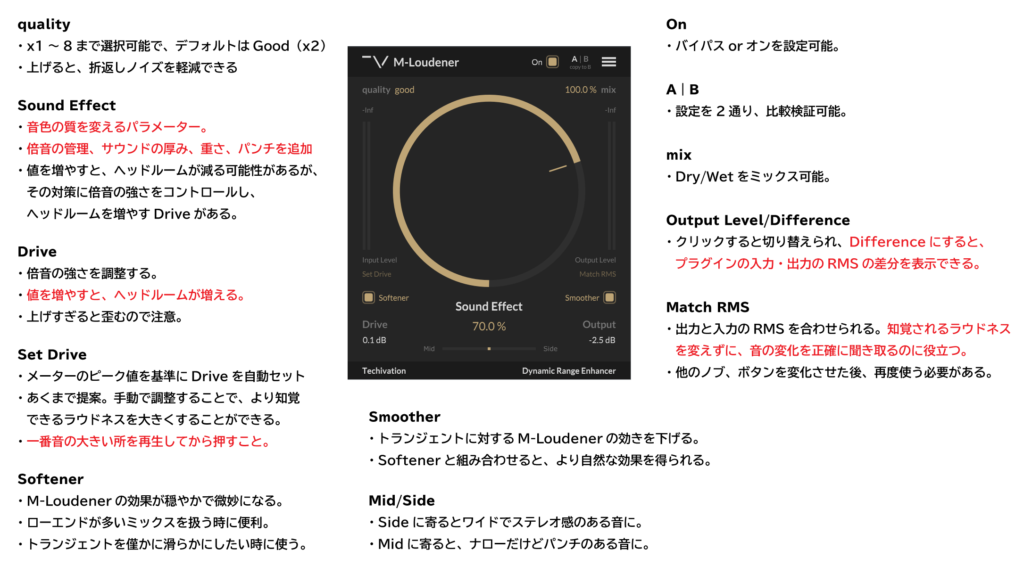
M-Loudenerのプリセット
プリセットは次のようになっています。
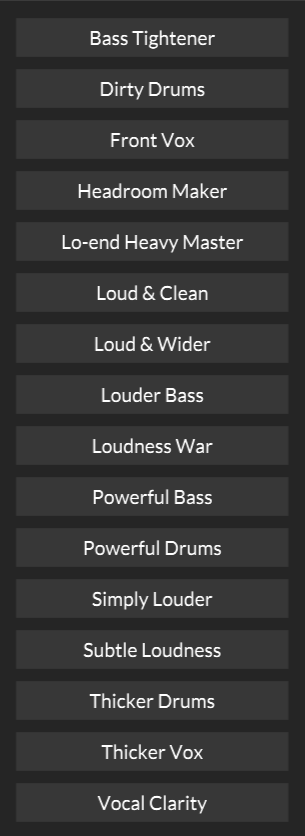
2Mixの他には、ベース・ドラム・ボーカルなどが想定されているようですね。(もちろん、他の楽器に使えないということではありません。)
CPU負荷
オーバーサンプリングの有無で値が変わります。

●PCスペック
- OS:Windows10 64bit
- CPU:AMD Ryzen 9 3900X [3.8GHz/12Core]
- メモリ:64GB
- DAW:Studio One6
- サンプリングレート・解像度:48kHz・32bit float
- バッファーサイズ:1024samples
- オーディオインターフェース:Antelope Audio Discrete4
まとめ
以上が、Techivation M-Loudenerのレビューです。
現在の所、私自身が使いこなす所までは到達できておりませんが、ドラムバスが良いサウンド変化をしたように、サチュレーター的な使い方も可能かと思っています。
マスタリング技術を今後も向上させていくべく、M-Loudenerを使いながら、より理解を深めていきたい所です。
追記(2023/6/14)
数プロジェクトで使ってみての感想ですが、シンプルにサチュレーターのように考えて良いのかな?というのが現在の感触です。
どんなプラグインでも当たり前ですが、合うものには合うし、合わないものには合わない。本記事では、ミディアムテンポのバラードに使いましたが、どちらかというともう少し音数の多い楽曲の方が、効果を感じられそうです。
Sound Effectのつまみは僅かでも効果があり、制作物のマスター段に使ったものでは、20%程度でも音のまとまり・音が前に出てくる効果を加えることができました。
ただし、前段のチェーンですでに倍音を加えるプラグインを挿している場合は、豊満に感じすぎる場合もあるかもしれません。(目を閉じて、バイパスボタンを数クリックして、ブラインドテストをするの大事。)
ぜひデモって頂きたく思います。
>M-Loudenerをデモる 12/7まで50%オフ!
>M-Bundle 74%オフ!
>Full Accesess BFセール86%オフ!
Techivationの他のプラグインが気になった方は、全プラグインレビューも参照下さい。
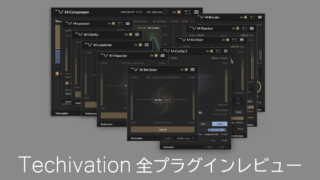

こんな作品、作ってます。